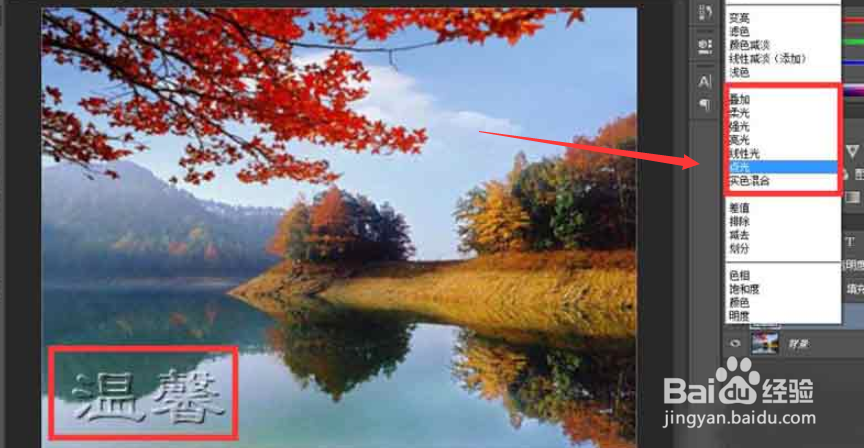1、打开界面后,导入需要编辑的图片素材

2、点击左侧的文字工具按钮,输入文字内容,并将字体修改为隶书、60点大小
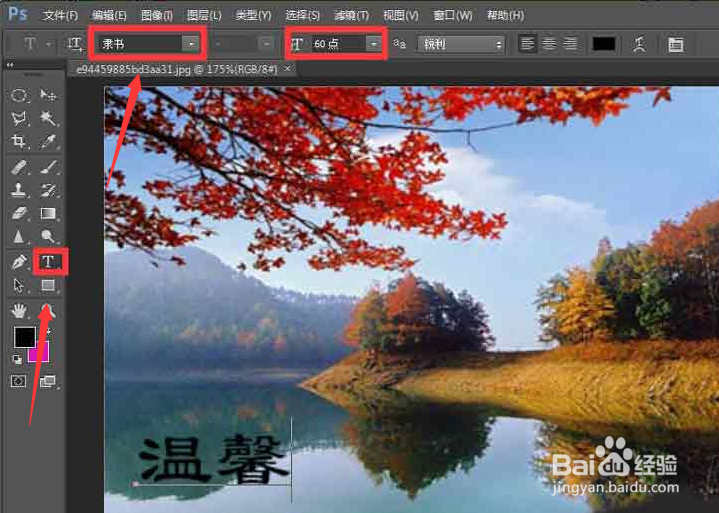
3、鼠标右键单击文件图层,选择栅格化文字按钮,并将矢量图转化为位图

4、随后点击上方的滤镜菜单,点击风格化栏目中的浮雕效果按钮

5、最后将图层的混合模式修改为点光效果即可
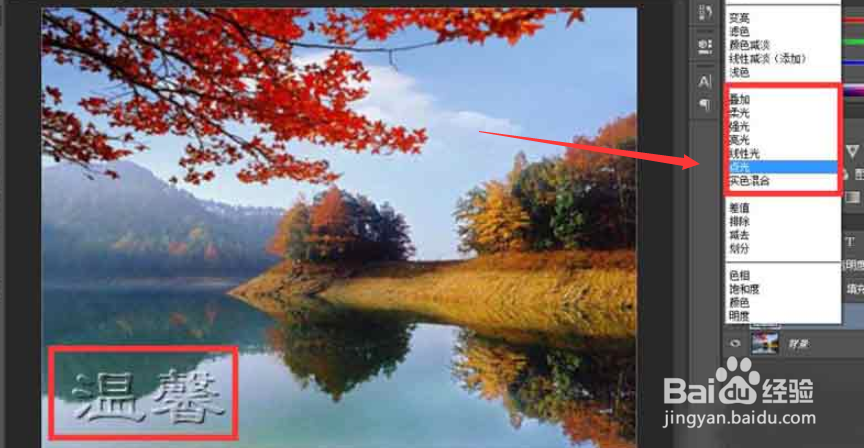
时间:2024-10-12 14:28:29
1、打开界面后,导入需要编辑的图片素材

2、点击左侧的文字工具按钮,输入文字内容,并将字体修改为隶书、60点大小
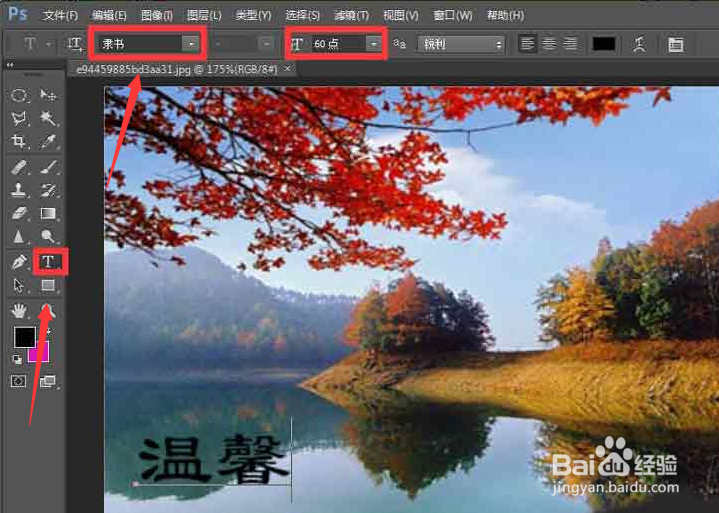
3、鼠标右键单击文件图层,选择栅格化文字按钮,并将矢量图转化为位图

4、随后点击上方的滤镜菜单,点击风格化栏目中的浮雕效果按钮

5、最后将图层的混合模式修改为点光效果即可